ಕಳುಹಿಸುವವರಿಗೆ ತಿಳಿಸದೆಯೇ Snapchat ನಲ್ಲಿ ಸ್ಕ್ರೀನ್ಶಾಟ್ ತೆಗೆದುಕೊಳ್ಳುವುದು ಹೇಗೆ
ಸ್ನ್ಯಾಪ್ಚಾಟ್ ಅನೇಕ ಕಾರಣಗಳಿಗಾಗಿ ಮೋಜಿನ ಅನುಭವವಾಗಿದೆ ಆದರೆ ಮೂಲತಃ ಇದು ಫೋಟೋ ಸಂದೇಶ ಕಳುಹಿಸುವ ಅಪ್ಲಿಕೇಶನ್ ಆಗಿ ಉಳಿದಿದೆ ಅದು ಬಳಕೆದಾರರಿಗೆ ಸ್ವಯಂ-ವಿನಾಶಕಾರಿ ಫೋಟೋಗಳು ಮತ್ತು ವೀಡಿಯೊಗಳನ್ನು ಕಳುಹಿಸಲು ಅನುಮತಿಸುತ್ತದೆ. ಕಳುಹಿಸುವವರಿಗೆ ತಿಳಿಸದೆ ಅಪ್ಲಿಕೇಶನ್ನಲ್ಲಿ ಹಂಚಿಕೊಂಡ ಚಿತ್ರಗಳನ್ನು ಸಂಗ್ರಹಿಸಲಾಗುವುದಿಲ್ಲ ಎಂದು ಖಚಿತಪಡಿಸಿಕೊಳ್ಳಲು ಅಪ್ಲಿಕೇಶನ್ ಅನ್ನು ವಿನ್ಯಾಸಗೊಳಿಸಲಾಗಿದೆ. ಆದ್ದರಿಂದ, ಬಳಕೆದಾರರು ಸ್ಕ್ರೀನ್ಶಾಟ್ ತೆಗೆದುಕೊಳ್ಳುವ ಮೂಲಕ ಚಿತ್ರವನ್ನು ಉಳಿಸಲು ಪ್ರಯತ್ನಿಸಿದಾಗ, ಸ್ಕ್ರೀನ್ಶಾಟ್ ತೆಗೆದುಕೊಂಡಾಗ ಬಳಕೆದಾರರನ್ನು ಎಚ್ಚರಿಸಲು ಅಪ್ಲಿಕೇಶನ್ ಖಚಿತಪಡಿಸುತ್ತದೆ. ನೀವು ಸ್ಕ್ರೀನ್ಶಾಟ್ ತೆಗೆದುಕೊಂಡಾಗ, ನೀವು ಮತ್ತು ನಿಮ್ಮ ಸ್ನೇಹಿತರು ಸ್ಕ್ರೀನ್ಶಾಟ್ ತೆಗೆದುಕೊಳ್ಳಲಾಗಿದೆ ಎಂಬ ಅಧಿಸೂಚನೆಯನ್ನು ಸ್ವೀಕರಿಸುತ್ತೀರಿ. ಆದಾಗ್ಯೂ, ಯಾವುದೇ ಮೂರನೇ ವ್ಯಕ್ತಿಯ ಅಪ್ಲಿಕೇಶನ್ ಅನ್ನು ಸ್ಥಾಪಿಸುವುದನ್ನು ಒಳಗೊಂಡಿರದ Android ನಲ್ಲಿ ಅದಕ್ಕೆ ಪರಿಹಾರವಿದೆ ಮತ್ತು ಕಳುಹಿಸುವವರಿಗೆ ತಿಳಿಸದೆಯೇ ನೀವು Snapchat ನಲ್ಲಿ ಸುಲಭವಾಗಿ ಸ್ಕ್ರೀನ್ಶಾಟ್ ತೆಗೆದುಕೊಳ್ಳಬಹುದು.
ಇತರ ವ್ಯಕ್ತಿಗೆ ತಿಳಿಯದಂತೆ Snapchat ನಲ್ಲಿ ಸ್ಕ್ರೀನ್ಶಾಟ್ಗಳನ್ನು ತೆಗೆದುಕೊಳ್ಳುವುದು ಹೇಗೆ ಎಂಬುದು ಇಲ್ಲಿದೆ:
1. ಮೊದಲಿಗೆ, "ಸಕ್ರಿಯವಾಗಿಲ್ಲ" ಎಂದು ಖಚಿತಪಡಿಸಿಕೊಳ್ಳಿ ಪ್ರಯಾಣ ಮೋಡ್ Snapchat ಮತ್ತು ನಿಮ್ಮ ಫೋನ್ ಆನ್ ಆಗಿಲ್ಲ ಬ್ಯಾಟರಿ ಸೇವರ್ ಮೋಡ್ ಬ್ಯಾಟರಿ ಉಳಿತಾಯ ಮೋಡ್ . ಎರಡೂ ವಿಧಾನಗಳು ಹಿನ್ನೆಲೆ ಅಪ್ಲಿಕೇಶನ್ ಚಟುವಟಿಕೆಯನ್ನು ವಿರಾಮಗೊಳಿಸುತ್ತವೆ ಮತ್ತು ನೀವು ಸ್ವೀಕರಿಸುವ ಸ್ನ್ಯಾಪ್ಶಾಟ್ಗಳು ಸ್ವಯಂಚಾಲಿತವಾಗಿ ಲೋಡ್ ಆಗುವುದಿಲ್ಲ, ಇದು ಈ ವಿಧಾನವು ಕಾರ್ಯನಿರ್ವಹಿಸಲು ಮುಖ್ಯವಾಗಿದೆ.
2. ನೀವು ಪಡೆದಾಗ ಗುಂಡು ಹೊಸದು ನೀವು ಅದರ ಸ್ಕ್ರೀನ್ಶಾಟ್ ತೆಗೆದುಕೊಳ್ಳಲು ಬಯಸುತ್ತೀರಿ, ತಕ್ಷಣ ಅಪ್ಲಿಕೇಶನ್ ತೆರೆಯಬೇಡಿ . ಅದರ ಬದಲಾಗಿ, ಕೆಲವು ಸೆಕೆಂಡುಗಳ ಕಾಲ ನಿರೀಕ್ಷಿಸಿ , ಇದರಿಂದ ಶಾಟ್ ಸ್ವಯಂಚಾಲಿತವಾಗಿ ಹಿನ್ನೆಲೆಯಲ್ಲಿ ಲೋಡ್ ಆಗುತ್ತದೆ. ಅದರ ನಂತರ, ಮುಂದುವರಿಯಿರಿ ಮತ್ತು ಮಾಡಿ ವೈಫೈ ಮತ್ತು ಮೊಬೈಲ್ ಡೇಟಾವನ್ನು ಆಫ್ ಮಾಡಿ .
3. ಮುಂದೆ, Snapchat ತೆರೆಯಿರಿ ಮತ್ತು ಸ್ನ್ಯಾಪ್ಶಾಟ್ ಅನ್ನು ವೀಕ್ಷಿಸಿ ಮತ್ತು ತ್ವರಿತವಾಗಿ ಸ್ಕ್ರೀನ್ಶಾಟ್ ತೆಗೆದುಕೊಳ್ಳಿ ಸಮಯ ಮುಗಿಯುವ ಮೊದಲು.
4. ಸ್ಕ್ರೀನ್ಶಾಟ್ ತೆಗೆದುಕೊಂಡ ನಂತರ, ಅಪ್ಲಿಕೇಶನ್ ಅನ್ನು ಮುಚ್ಚಿ ಮತ್ತು ಸರಿಸಲಾಗಿದೆ ನನಗೆ Android ಸೆಟ್ಟಿಂಗ್ಗಳು-> ಅಪ್ಲಿಕೇಶನ್ಗಳು-> Snapchat-> ಸಂಗ್ರಹಣೆ ಶೇಖರಣಾ ಮತ್ತು ಕ್ಲಿಕ್ ಮಾಡಿ ಸಂಗ್ರಹವನ್ನು ತೆರವುಗೊಳಿಸಿ ".
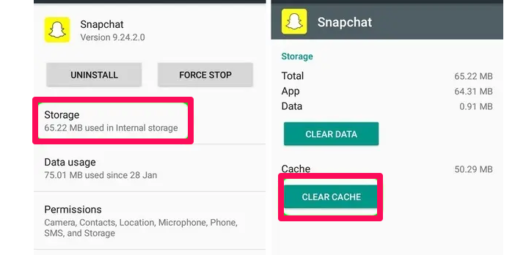
5. ಒಮ್ಮೆ ನೀವು ಸ್ನ್ಯಾಪ್ಚಾಟ್ ಸಂಗ್ರಹವನ್ನು ತೆರವುಗೊಳಿಸಿದರೆ, ವೈಫೈ ಅನ್ನು ಆನ್ ಮಾಡಿ ಮತ್ತು ನೀವು ಮಾಡುವಂತೆ ಅಪ್ಲಿಕೇಶನ್ ಅನ್ನು ಸಾಮಾನ್ಯವಾಗಿ ಬಳಸಿ ಮತ್ತು ನಿಮ್ಮ ಅಪ್ಲಿಕೇಶನ್ನಲ್ಲಿ ಅಥವಾ ಕಳುಹಿಸುವವರ ಅಪ್ಲಿಕೇಶನ್ನಲ್ಲಿ ಯಾವುದೇ ಸ್ಕ್ರೀನ್ಶಾಟ್ ಅಧಿಸೂಚನೆಯಿಲ್ಲ ಎಂದು ನೀವು ಗಮನಿಸಬಹುದು. ಸಾಮಾನ್ಯವಾಗಿ, ನೀವು ಸ್ಕ್ರೀನ್ಶಾಟ್ ತೆಗೆದುಕೊಂಡಾಗ, ಕಳುಹಿಸುವವರು ಮತ್ತು ಸ್ವೀಕರಿಸುವವರು "ನೀವು/ನಿಮ್ಮ ಸ್ನೇಹಿತರು ಸ್ಕ್ರೀನ್ಶಾಟ್ ತೆಗೆದುಕೊಂಡಿದ್ದೀರಿ" ಎಂದು ಹೇಳುವ ಅಧಿಸೂಚನೆಯನ್ನು ಪಡೆಯುತ್ತಾರೆ.
ನಾವು ಈ ವಿಧಾನವನ್ನು ಪರೀಕ್ಷಿಸಿದ್ದೇವೆ ಮತ್ತು ಇದು ದೋಷರಹಿತವಾಗಿ ಕಾರ್ಯನಿರ್ವಹಿಸುತ್ತದೆ. ದುರದೃಷ್ಟವಶಾತ್, ಈ ವಿಧಾನವು ಆಂಡ್ರಾಯ್ಡ್ ಸ್ಮಾರ್ಟ್ಫೋನ್ಗಳಿಗೆ ಮಾತ್ರ ಅನ್ವಯಿಸುತ್ತದೆ. ಐಫೋನ್ ಬಳಕೆದಾರರಿಗೆ, ಎಂಬ ಮೂರನೇ ವ್ಯಕ್ತಿಯ ಅಪ್ಲಿಕೇಶನ್ ಇದೆ ರಹಸ್ಯ ಸ್ನ್ಯಾಪ್ಚಾಟ್ನಲ್ಲಿ ವಿವೇಚನೆಯಿಂದ ಸ್ಕ್ರೀನ್ಶಾಟ್ ತೆಗೆದುಕೊಳ್ಳಲು ಇದು ನಿಮ್ಮನ್ನು ಅನುಮತಿಸುತ್ತದೆ. ಇನ್ನೂ ಕೆಲವು ವಿಧಾನಗಳಿವೆ, ಆದರೆ ಅವುಗಳು ನಿಮ್ಮ ಐಫೋನ್ ಅನ್ನು ಜೈಲ್ ನಿಂದ ತಪ್ಪಿಸಿಕೊಳ್ಳುವ ಅಗತ್ಯವಿರುತ್ತದೆ. ಆದ್ದರಿಂದ, ನೀವು Android ಬಳಕೆದಾರರಾಗಿದ್ದರೆ, ಈ ಸರಳ Snapchat ಟ್ರಿಕ್ ಅನ್ನು ಪ್ರಯತ್ನಿಸಿ ಮತ್ತು ನಿಮಗೆ ಯಾವುದೇ ಅನುಮಾನಗಳಿದ್ದರೆ ನಮಗೆ ತಿಳಿಸಿ.
ಅಪ್ಡೇಟ್: Snapchat ನಲ್ಲಿ ಸ್ಕ್ರೀನ್ಶಾಟ್ಗಳನ್ನು ತೆಗೆದುಕೊಳ್ಳಲು ಪರ್ಯಾಯ ಮಾರ್ಗ
Snapchat ಫೋಟೋಗಳನ್ನು ಕಳುಹಿಸುವವರಿಗೆ ಅವುಗಳ ಬಗ್ಗೆ ತಿಳಿಯದೆ ನಿಮ್ಮ ಸಾಧನದಲ್ಲಿ ಉಳಿಸಲು ಇನ್ನೊಂದು ಮಾರ್ಗವಿದೆ. ಈ ವಿಧಾನವು ಯಾವುದೇ ಮೂರನೇ ವ್ಯಕ್ತಿಯ ಅಪ್ಲಿಕೇಶನ್ ಅನ್ನು ಒಳಗೊಂಡಿಲ್ಲ ಮತ್ತು Google Now ಆನ್ ಟ್ಯಾಪ್ ಕಾರ್ಯವನ್ನು ಸಂಪೂರ್ಣವಾಗಿ ಅವಲಂಬಿಸಿದೆ. ಇದನ್ನು ಹೇಗೆ ಮಾಡಬೇಕೆಂದು ಇಲ್ಲಿದೆ:-
1. ಈ ವಿಧಾನವು Google ನ Now ಆನ್ ಟ್ಯಾಪ್ ವೈಶಿಷ್ಟ್ಯವನ್ನು ಬಳಸುವುದನ್ನು ಒಳಗೊಂಡಿರುತ್ತದೆ, ಇದನ್ನು Android 6.0 Marshmallow ನಲ್ಲಿ ಪರಿಚಯಿಸಲಾಗಿದೆ. ಆದ್ದರಿಂದ, ಮೊದಲು, ನೀವು ಅದನ್ನು ಸಕ್ರಿಯಗೊಳಿಸಬೇಕು. ನೀವು ವೈಶಿಷ್ಟ್ಯವನ್ನು ಸಕ್ರಿಯಗೊಳಿಸಬಹುದು ಸೆಟ್ಟಿಂಗ್ಗಳು → Google-> ಹುಡುಕಾಟ ಮತ್ತು ಈಗ → Now on Tap .
2. ಅದನ್ನು ಸಕ್ರಿಯಗೊಳಿಸಿದ ನಂತರ, ಮುಂದಿನ ಬಾರಿ ನೀವು Snapchat ನಲ್ಲಿ Snap ಅನ್ನು ಸ್ವೀಕರಿಸುತ್ತೀರಿ, ಸರಳವಾಗಿ Now on Tap ಅನ್ನು ಪ್ರಾರಂಭಿಸಲು Snap ತೆರೆಯಿರಿ ಮತ್ತು ಹೋಮ್ ಬಟನ್ ಅನ್ನು ಹಿಡಿದುಕೊಳ್ಳಿ . ನಂತರ ಒತ್ತಿರಿ ಹಂಚಿಕೆ ಬಟನ್ ಪಾಲು ಸ್ಕ್ರೀನ್ಶಾಟ್ ಹಂಚಿಕೊಳ್ಳಲು ಎಡಭಾಗದಲ್ಲಿ.
3. ಅದರ ನಂತರ, ಆಯ್ಕೆಮಾಡಿ ಫೋಟೋಗಳಿಗೆ ಅಪ್ಲೋಡ್ ಮಾಡಿ ಫೋಟೋಗಳಿಗೆ ಅಪ್ಲೋಡ್ ಮಾಡಿ ಹೈಜಾಕರ್ ಅನ್ನು Google ಫೋಟೋಗಳಿಗೆ ಅಪ್ಲೋಡ್ ಮಾಡಲು. ಅಷ್ಟೆ, ಚಿತ್ರವನ್ನು ಉಳಿಸಲಾಗುತ್ತದೆ ಮತ್ತು ಕಳುಹಿಸುವವರು ಸ್ಕ್ರೀನ್ಶಾಟ್ನ ಯಾವುದೇ ಅಧಿಸೂಚನೆಯನ್ನು ಸ್ವೀಕರಿಸುವುದಿಲ್ಲ.
ನಿಮಗೆ ತಿಳಿದಿರುವ 9 ಗುಪ್ತ Snapchat ತಂತ್ರಗಳು
Snapchat ನಲ್ಲಿ ಡೇಟಾ ಬಳಕೆಯನ್ನು ಕಡಿಮೆ ಮಾಡುವುದು ಹೇಗೆ









